Använd Microsoft Autoruns för att ta bort .exe-filer
- När du stöter på en problematisk process som kräver resurser i onödan är det bäst att inaktivera den.
- Vissa processer kan hitta vägen till din PC genom vissa appar och kommer inte att försvinna även efter att de tagits bort.
- I sådana fall kan Microsoft Autoruns komma till nytta för att bli av med sådana problematiska filer.

XINSTALLERA GENOM ATT KLICKA PÅ LADDA FILEN
- Ladda ner och installera Fortect på din PC.
- Starta verktyget och Börja skanna
- Högerklicka på Reparera, och fixa det inom några minuter.
- 0 läsare har redan laddat ner Fortect hittills denna månad
Ingen tänker verkligen kontrollera GPU-användningen om du inte vill övervaka resursförbrukningen för ett specifikt program eller din
PC har slutat svara. Användare har sedan dess upptäckt en ny Addinprocess.exe-process som förbrukar 100 % GPU.Det är normalt att vissa program förbrukar hög GPU eller CPU, men när det är en okänd process bör detta vara orsak till larm. Låt oss nu gå in på det stökiga i denna process och hur man blir av med den.
Vad är Addinprocess exe?
Addinprocess.exe är en del av Microsoft .NET Framework. Den används för att ladda program och spel som kräver ramverket. Du kommer troligen att hitta addinprocess.exe på följande plats: C:\Windows\Microsoft. NET\Framework64\v4.0.30319
Även om den körbara filen verkar viktig för att vissa av dina program ska fungera korrekt, är den ökända för hög GPU-förbrukning. Anledningen till att det förbrukar mycket resurser härrör från ursprunget till de nedladdade programmen.
Windows har mycket stränga säkerhetsåtgärder som förbjuder installation av overifierad programvara. Ändå har vissa användare upptäckt kryphål i hur man skaffar program de behöver med andra metoder som torrents och andra opålitliga webbplatser.
Problemet med att ladda ner sådana filer, speciellt när du inte har en omfattande antivirus, är att ditt system är utsatt för alla typer av sårbarheter, från virusinfektioner till skadlig kod och trojaner.
För att inte säga att alla webbplatser är en no-go-zon, men du bör alltid göra din due diligence när du laddar ner icke-verifierade applikationer.
Vad är felet i Addinprocess exe?
Nu när vi vet vad addinprocess.exe är, kanske du undrar om du ska behålla eller ta bort det från ditt system. Det beror på. Om allt fungerar som det ska på din PC, finns det ingen anledning att rubba status quo.
Men om du är bland användarna som klagar på hög GPU, CPU och systemet kraschar, du kan inaktivera den. När man laddar ner program från inofficiella webbplatser innehåller vissa ofta skadlig programvara, vilket kan vara mycket farligt.
Skadlig programvara kan gömma sig i systemet och köras i bakgrunden och konsumerar resurser som CPU, RAM och lagringsutrymme.
Detta kan leda till en minnesförlust eftersom programmet inte kan hantera minnesallokeringar korrekt. Med tiden förbrukar programmet mer och mer minne tills det så småningom kraschar eller får andra program att krascha eftersom det finns inte tillräckligt med minne kvar i systemet.
Eftersom detta verkar vara orsaken till addinprocess.exe-processen är det mest uppenbara steget att inaktivera den från Aktivitetshanteraren.
Hittills har användarna inte haft någon tur med att stoppa denna process. Det är också förbjudet att ta bort filen från dess sökväg om du inte tar äganderätten till den, men det är fortfarande ett långt försök.
Med dessa misslyckade metoder har vi sammanställt den här artikeln för att visa dig hur du blir av med addinprocess.exe.
Hur tar jag bort Addinprocess exe?
Först till kvarn, bocka av följande:
- Säkerställ din systemet är uppdaterat.
- Kontrollera att din alla drivrutiner är uppdaterade.
- Avinstallera alla misstänkta program som du inte installerade själv.
1. Kör DISM- och SFC-skanningar
- Slå Start meny ikon, typ cmd i sökfältet och klicka Kör som administratör.

- Skriv följande kommandon och tryck Stiga på efter var och en:
DISM.exe /Online /Cleanup-Image /Restorehealthsfc /scannow
Om stegen ovan inte passar dina behov föreslår vi att du vänder dig till ett annat effektivt sätt att lösa problemet.
Om du behöver åtgärda problemen relaterade till denna exe-process, är systemreparationsverktyget nedan skräddarsytt för att skanna din dator och fixa skadade systemfiler.
2. Sök efter virus
- tryck på Windows nyckel, sök Windows säkerhet, och klicka Öppen.

- Välj Virus- och hotskydd.

- Tryck sedan på Snabbskanning under Aktuella hot.

- Om du inte hittar några hot, fortsätt att utföra en fullständig genomsökning genom att klicka på Skanna alternativ precis nedanför Snabbskanning.

- Klicka på Fullständig genomsökning, sedan Skanna nu för att utföra en djupsökning av din dator.

- Vänta tills processen är klar och starta om ditt system.
3. Använd Autoruns för att ta bort filen
- Navigera till din webbläsare och ladda ner Microsoft Autoruns.
- Leta upp den nedladdade filen och packa upp den.
- Högerklicka på autorun.exe fil och välj Kör som administratör.

- Klicka på Hålla med för att acceptera licensvillkoren.

- Skriv och Stiga påsrvhosti Filterbox inträde.

- Leta upp följande post, högerklicka på den, och välj Radera:
C:\Windows\Microsoft. NET\Framework64\v4.0.30319
- Findstr.exe: Vad är det och hur man använder det på rätt sätt
- Du kommer snart att kunna ställa in arbetstider och plats i Teams
- 0x8007001 Felkod: Så här åtgärdar du installationsproblemet
4. Gör en ren start
- Slå Windows Nyckeltyp msconfig, och öppna Systemkonfiguration.

- Byt till Tjänster fliken och välj Dölj alla Microsoft-tjänster.

- Klicka på Inaktivera alla knappen och tryck sedan på OK knappen för att spara ändringarna.

- Gå tillbaka och klicka på Börja fliken, välj Öppna Aktivitetshanteraren Klicka sedan OK.

- I den Börja fliken i Aktivitetshanteraren, Inaktivera all aktiverad start föremål.

- Stänga Aktivitetshanteraren och starta om din PC.
5. Uppdatera BIOS
- Processen för att uppdatera BIOS kommer att variera beroende på ditt moderkort. För detta steg kommer vi att uppdatera HP: s moderkort.
- Navigera till HP: s webbplats för att ladda ner drivrutiner och programvara.

- Välj laptop eller stationär, beroende på vilken typ av dator du använder.
- Ange ditt exakta serienummer eller din exakta datormodell.

- Välj din OS- och OS-version och klicka sedan Skicka in.

- Klicka på Alla förare och expandera sedan BIOS för att se tillgängliga uppdateringar.

- Klicka på ladda ner ikon.

- Installera .exe-fil, följ instruktionerna på skärmen.

- Starta om din PC.
Eftersom addinprocess.exe inte är den enda filen som kan hitta sin väg till din PC, rekommenderar vi att du skaffar avinstallationsprogramvara för sådana problem.
Du kanske också är intresserad av en liknande artikel där vi diskuterar uiseagnet.exe och om du ska inaktivera den.
För ytterligare frågor eller förslag, lämna dem i kommentarsfältet.
Har du fortfarande problem?
SPONSRAD
Om förslagen ovan inte har löst ditt problem kan din dator uppleva allvarligare Windows-problem. Vi föreslår att du väljer en allt-i-ett-lösning som Fortect för att lösa problem effektivt. Efter installationen klickar du bara på Visa&fix och tryck sedan på Starta reparation.
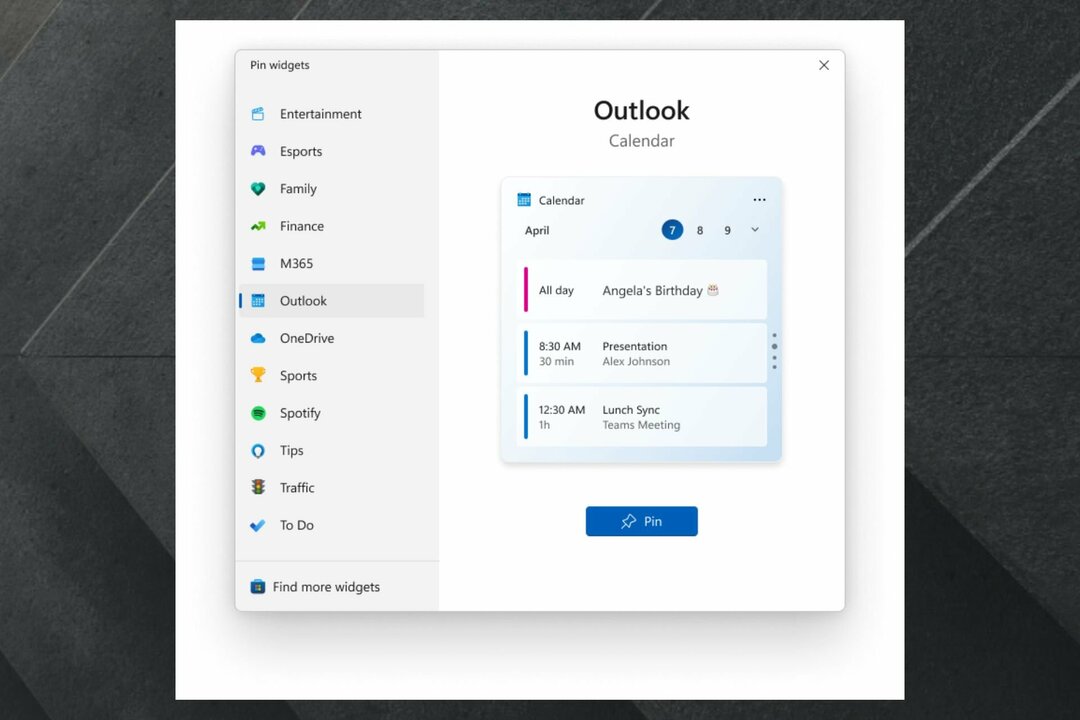

![Hur man skapar och kör skalskript på Windows [steg-för-steg]](/f/2ece3107fb876c5dc61c97596005c37b.png?width=300&height=460)